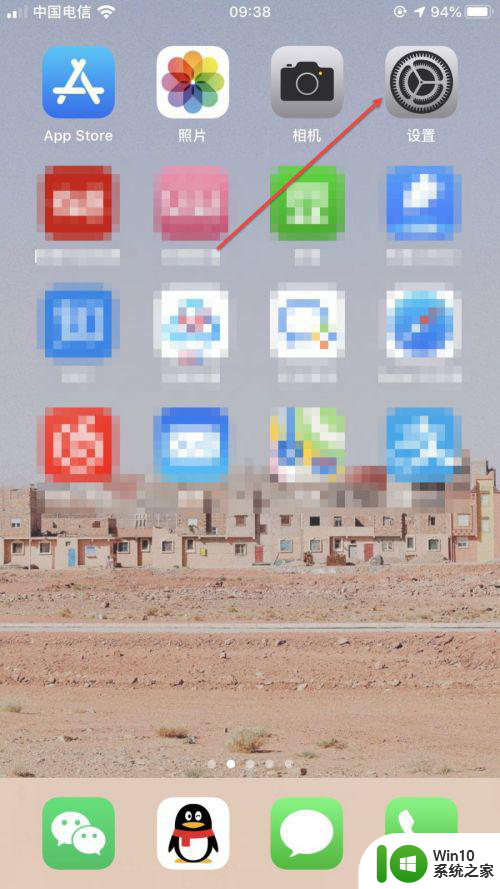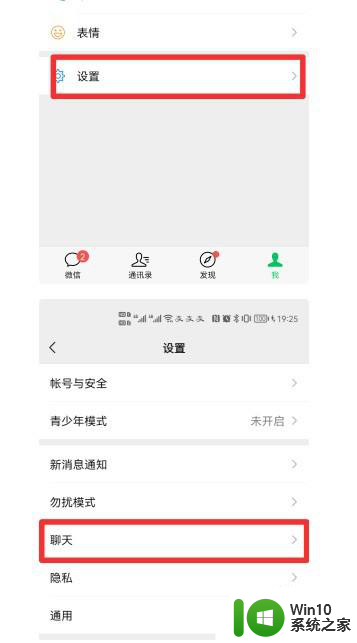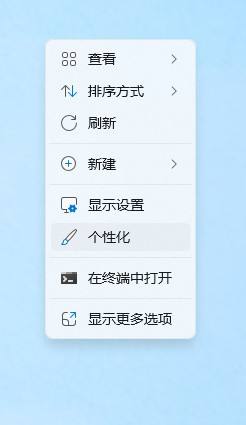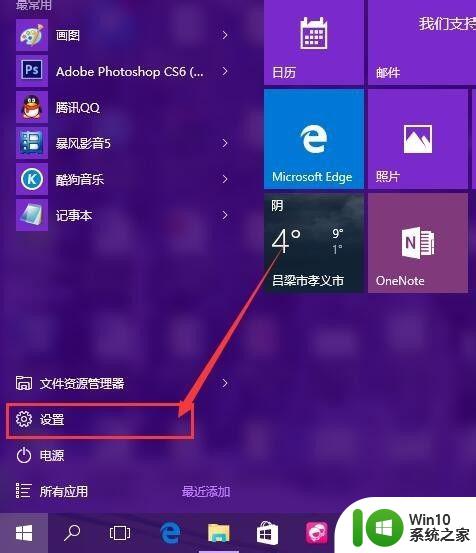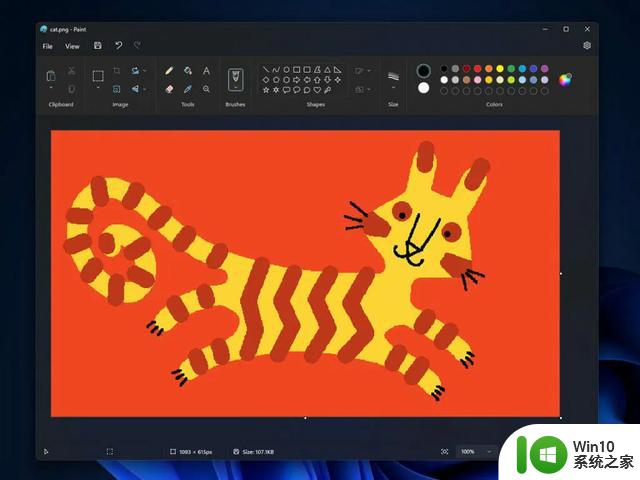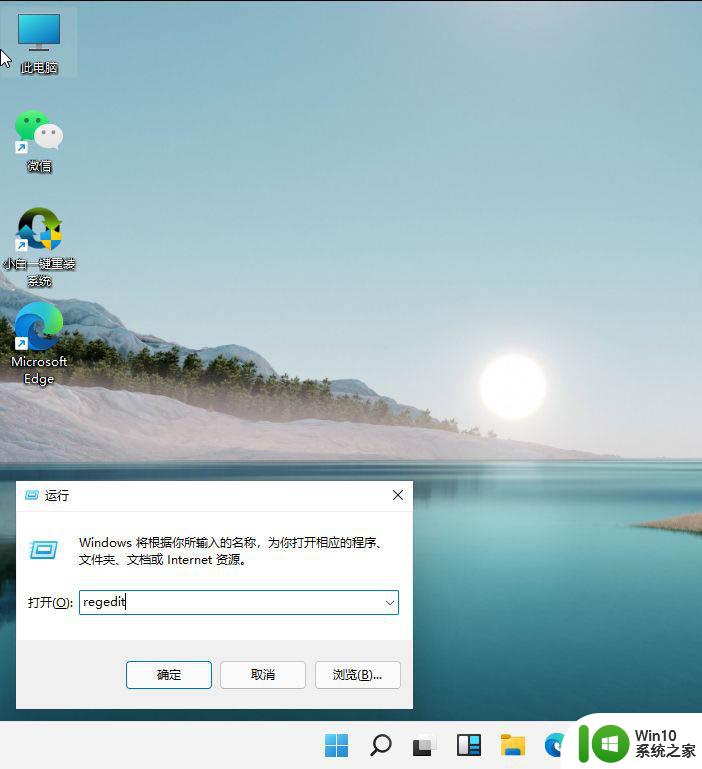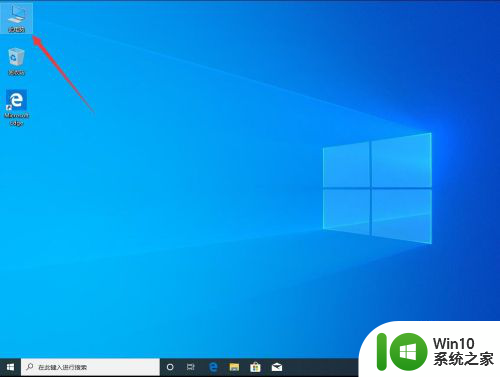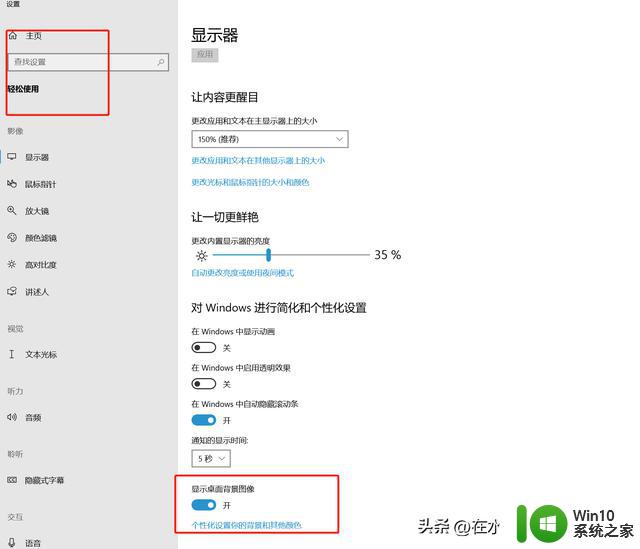win10浅色主题 Win10系统深色主题模式怎么设置
Win10系统提供了浅色主题和深色主题两种模式供用户选择,对于喜欢清爽明亮界面的用户,浅色主题是一个不错的选择;而对于喜欢低调沉稳风格的用户,深色主题则更适合。设置深色主题模式非常简单,只需进入系统设置,点击个性化选项,然后选择颜色选项,最后在选择默认应用模式中选择深色模式即可。这样一来整个系统界面就会变成深色调,让用户在使用过程中更加舒适和愉悦。
具体如下:
该设置选项在设置——个性化——颜色中可以找到,如下图所示:
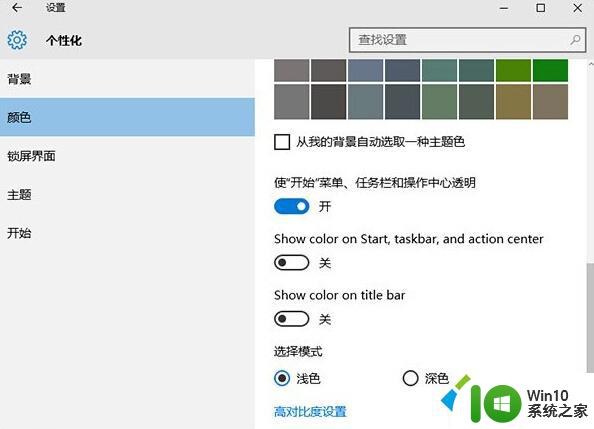
你会注意到,这里同时还增加了是否在标题栏中显示主题颜色的选项。
下面我们选择深色主题模式来看一看效果吧。
Win10的深色主题模式针对的是UWP应用,包括内置的设置、应用商店、闹钟和时钟、计算器等等。传统的桌面应用,包括资源管理器并不受主题模式设置的影响。如下图所示:
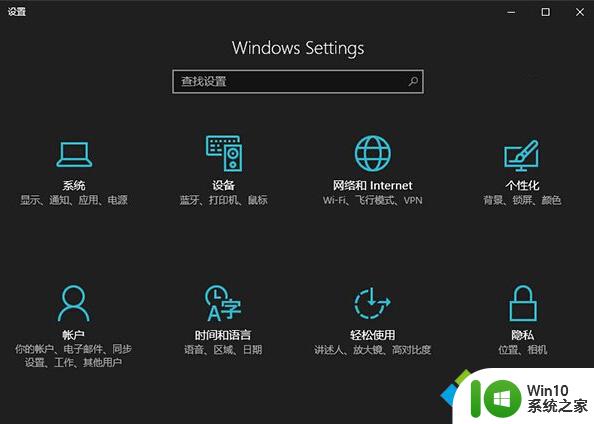
▲深色主题模式下的设置应用,目前切换主题后需要重新打开应用标题栏颜色才会发生变化
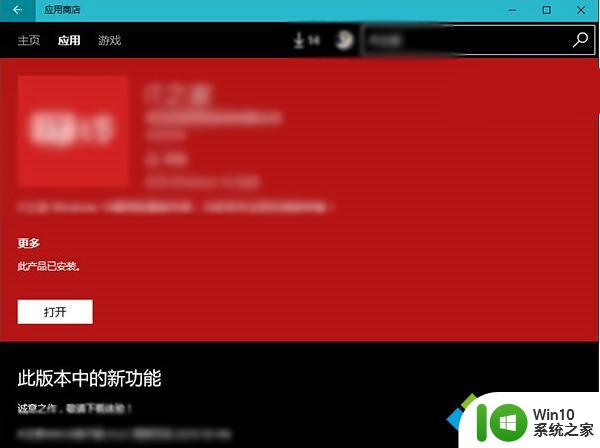
▲深色主题模式下的应用商店,标题栏还不支持
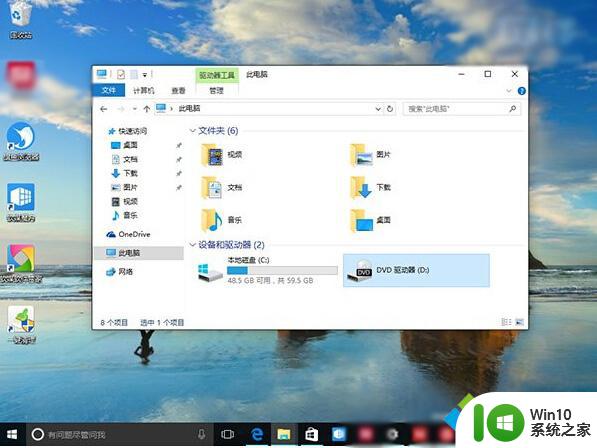
▲桌面环境和应用不受影响
实际上设置中的标题栏颜色和主题模式只是提供了一个系统级别的开关,UWP应用要支持系统深色主题模式。需要针对开关的状态对自身外观做出调整。从以上截图可看出,目前部分内置应用已经支持跟随系统主题模式改变自身外观。不过细节方面还有待改进,特别是在标题栏颜色变化响应方面。
当然,Win10第三方应用同样可以支持系统深色主题模式,只需要对系统主题变化做出响应即可。不过目前大多数第三方应用都采用固定的主题或者应用自身提供了夜间模式的切换设置,如下图所示:
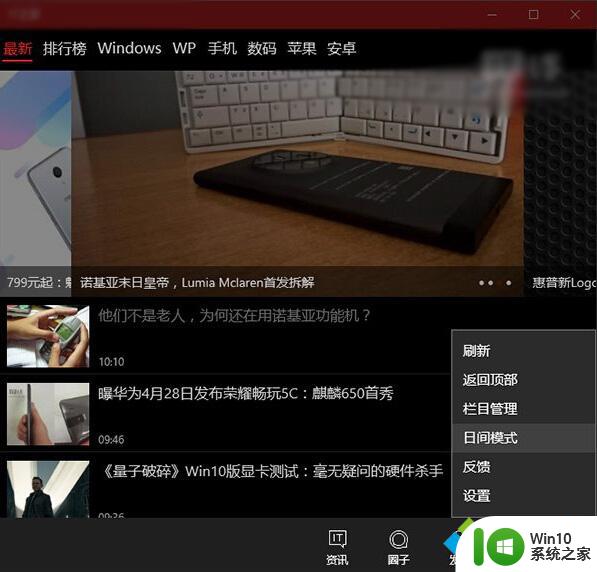
▲第三方应用自身提供夜间模式切换
另外,部分内置应用本身就为深色主题,比如Groove音乐、照片等。相信Win10一周年更新正式推出后,会有更多的应用增加对系统主题模式切换的支持。
深色主题模式比较适合在夜间使用,特别是在平板等小尺寸屏幕设备中会有更好的体验。在平板模式下很有Windows Phone的feel,你觉得呢?
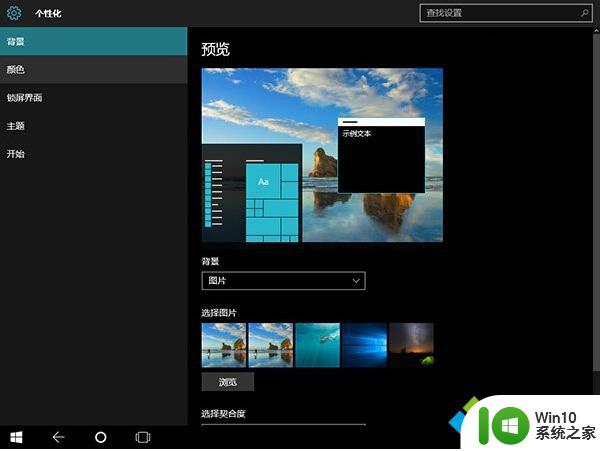
▲平板模式下深色主题
以上就是win10浅色主题的全部内容,如果有任何疑问,您可以按照小编的方法来操作,希望这些方法对大家有所帮助。